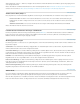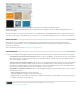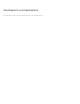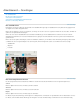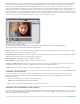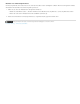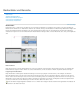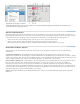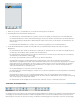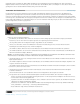Operation Manual
Beiträge auf Twitter™ und Facebook sind nicht Gegenstand der Bedingungen von Creative Commons.
Rechtliche Hinweise | Online-Datenschutzrichtlinie
Zum Seitenanfang
Hinweis:
rückgängig machen und wiederholen, Bilder mithilfe der Optionen auf der Aufgabenleiste drehen und Organizer bzw. Photoshop Elements
Organizer aufrufen. Klicken Sie im Modus „Experte“ auf den Pfeil neben der Schaltfläche „Mehr“, um die Option zu sehen, mit der zwischen dem
grundlegenden und dem benutzerdefinierten Arbeitsbereich gewechselt werden kann.
Verwenden des Fotobereichs
Im unteren Bereich des Photoshop Elements-Fensters oberhalb der Aufgabenleiste befindet sich der Fotobereich, in dem Miniaturen der
geöffneten Fotos angezeigt werden. Dieser Bereich ist nützlich, wenn Sie zwischen mehreren geöffneten Fotos im Arbeitsbereich wechseln
möchten. Im Fotobereich finden Sie Steuerelemente zum Öffnen, Schließen und Ausblenden von Bildern, zum Navigieren durch geöffnete Bilder,
zum Anzeigen eines bestimmten Bildes im Vordergrund, zum Duplizieren und Drehen von Bildern oder zum Anzeigen von Dateiinformationen. Sie
können leicht geöffnete Bilder in den Schnellmodus bringen, um sie dort zu bearbeiten. Mehrseitige Projekte, die über die im Bedienfeld „Erstellen“
geöffnete Registerkarte „Erstellen“ angelegt wurden.
Der Fotobereich
Führen Sie einen der folgenden Schritte aus:
(Nur Windows) Um ein Bild zu öffnen, ziehen Sie eine Datei von einem beliebigen Speicherort auf Ihrem Computer (einschließlich
Fotobrowser) oder von einem an Ihren Computer angeschlossenen Speichergerät in den Fotobereich.
Um ein geöffnetes Bild in den Vordergrund zu bringen, doppelklicken Sie auf eine Miniatur.
Um Fotos neu anzuordnen, ziehen Sie die Miniaturen im Fotobereich. Die Reihenfolge der Fotos in diesem Bereich hat keine
Auswirkungen auf die Reihenfolge der Fotos in Elements Organizer.
Um ein Bild zu schließen, klicken Sie mit der rechten Maustaste auf eine Miniatur im Fotobereich und wählen Sie „Schließen“.
Um ein Bild auszublenden, das sich in einem schwebenden Fenster befindet, klicken Sie mit der rechten Maustaste auf die Miniatur und
wählen im Kontextmenü die Option „Minimieren“.
Um ein Bild anzuzeigen, nachdem es ausgeblendet wurde, doppelklicken Sie im Fotobereich auf die Miniatur oder klicken mit der
rechten Maustaste auf die Miniatur und wählen im Kontextmenü die Option „Wiederherstellen“.
Um Dateiinformationen eines Fotos anzuzeigen, klicken Sie mit der rechten Maustaste auf eine Miniatur und wählen im Kontextmenü die
Option „Dateiinformationen“.
Um ein Bild zu duplizieren, klicken Sie mit der rechten Maustaste auf eine Miniatur, wählen im Kontextmenü die Option „Duplizieren“ und
vergeben einen Namen für die Datei.
Um ein Bild zu drehen, klicken Sie mit der rechten Maustaste auf die Miniatur und wählen im Kontextmenü die Option „Um 90° nach links
drehen“ bzw. „Um 90° nach rechts drehen“.
Um Dateinamen anzuzeigen, klicken Sie mit der rechten Maustaste auf den Fotobereich und wählen im Kontextmenü die Option
„Dateinamen einblenden“.
Um den Bereich manuell ein- oder auszublenden, klicken Sie in der Aufgabenleiste auf das Symbol „Fotobereich“.
Das Flyoutmenü des Fotobereichs enthält zusätzliche Optionen zum Arbeiten mit den Bildern, die im Fotobereich verfügbar sind:
Drucken von Dateien im Fotobereich. Öffnet das Dialogfeld „Drucken“ von Photoshop Elements mit Optionen zum Drucken der Fotos,
die momentan im Fotobereich ausgewählt sind.
Speichern des Bereichs als ein Album. Ermöglicht es Ihnen, ein Album zu benennen und zu speichern, das die Bilder im Fotobereich
enthält. Das neue Album ist im Organizer verfügbar.
Zurücksetzen des Stil-Bereichs. Setzt die Stil-Bereich-Bilder zurück und führt gleichzeitig eine Photomerge-Stil-Übereinstimmung
durch („Überarbeiten“ > „Photomerge“ > „Photomerge-Stil-Übereinstimmung“).
Raster einblenden. Zeigt ein Raster um Bilder im Fotobereich an.